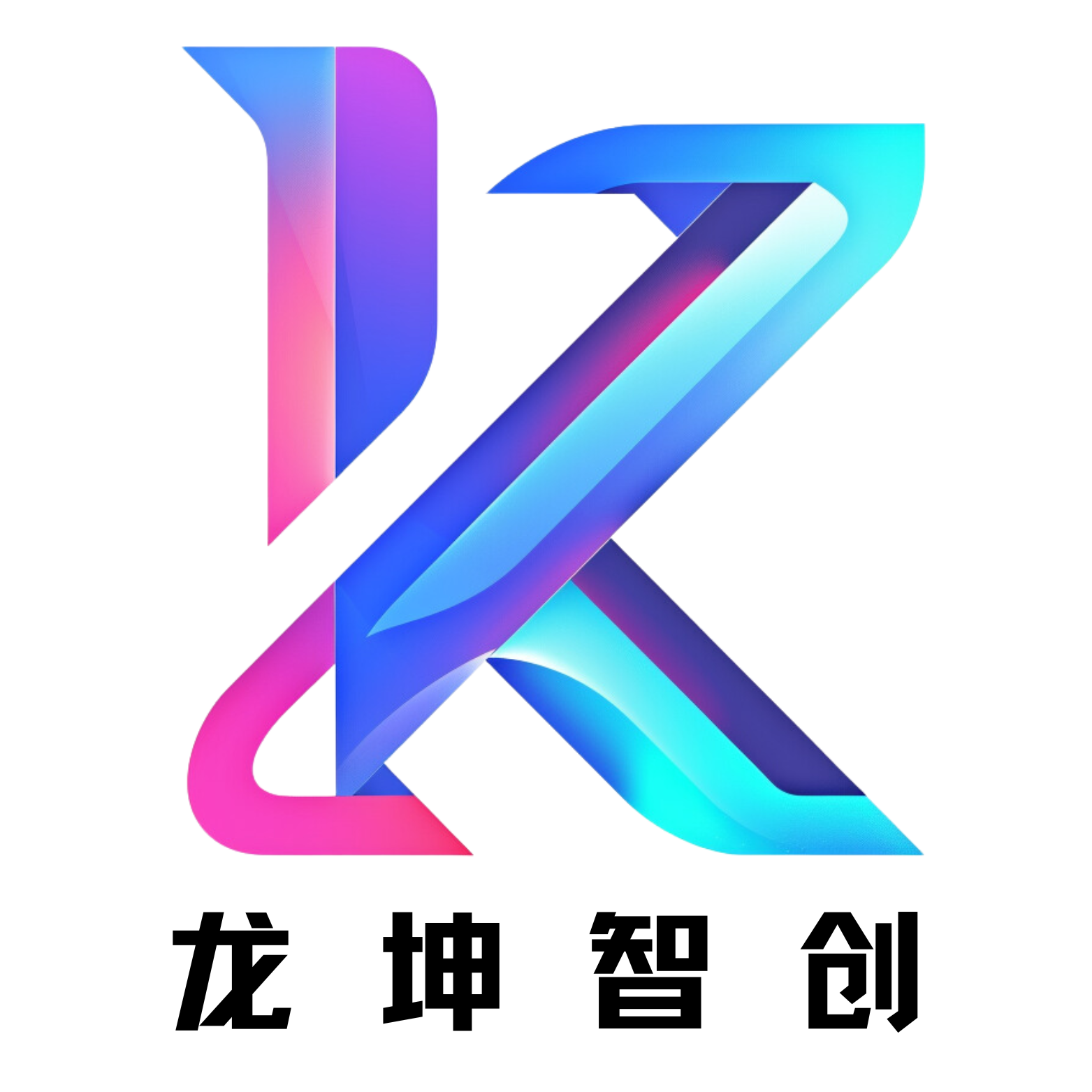Appearance
WordPress 公众号订阅管理插件使用指南
本文档提供了详细的安装和使用步骤,帮助您快速部署和使用公众号订阅管理插件。
安装步骤
方法A:通过WordPress后台上传
- 下载插件的ZIP文件包
- 登录WordPress管理后台
- 导航到"插件" > "添加插件"
- 点击"上传插件"按钮
- 选择下载的ZIP文件
- 点击"现在安装"
- 安装完成后,点击"启用插件"
方法B:通过FTP上传
- 下载并解压插件文件
- 通过FTP客户端连接到您的网站服务器
- 导航到
wp-content/plugins/目录 - 上传整个
mp-subscription-manager文件夹 - 登录WordPress管理后台
- 导航到"插件"页面
- 找到"WordPress 公众号订阅管理插件"插件并点击"启用"
微信公众号配置
基本配置
- 登录微信公众平台(mp.weixin.qq.com)
- 进入"设置与开发" > "基本配置"
- 获取AppID和AppSecret(如已有则跳过此步骤)
- 记录这些信息,稍后在插件设置中使用
服务器配置
- 进入"设置与开发" > "基本配置" > "服务器配置"
- 填写服务器地址(URL):
https://您的域名/wp-json/sg-wechat/v1/receive - 填写Token:可以自定义,建议使用随机字符串,记录下来
- 填写EncodingAESKey:点击"随机生成"按钮
- 消息加解密方式:选择"明文模式"
- 点击"提交"按钮
网页授权
- 进入"设置与开发" > "公众号设置" > "功能设置"
- 点击"网页授权域名"
- 填写您的网站域名(不带https://和路径)
- 按照指引上传验证文件
- 验证通过后,点击"确定"保存
插件配置
公众号设置
- 在WordPress管理后台导航到"订阅组" > "公众号设置"
- 填写以下信息:
- 公众号名称
- AppID:微信公众号的AppID
- AppSecret:微信公众号的AppSecret
- 服务器Token:之前设置的Token
- 微信二维码URL
- 点击"保存更改"按钮
模板消息配置
- 登录微信公众平台
- 进入"广告与服务" > "模板消息"
- 添加所需模板消息
- 返回WordPress后台,导航到"订阅管理" > "群发消息"
- 点击"获取模板列表",您应该能看到在微信中添加的模板
- 在"公众号设置"中设置默认的欢迎模板和通知模板
创建订阅组
- 在WordPress后台,导航到"订阅组" > "添加订阅组"
- 填写订阅组标题和描述
- 设置封面图和订阅组简介
- 在右侧栏中,可以选择分类和订阅组样式
- 在"风格设置"中可以设置:
- 默认通知模板
- 是否显示订阅用户头像
- 卡片背景色和按钮颜色
- 自定义CSS
- 发布订阅组
用户订阅流程
- 用户访问订阅组页面
- 点击"订阅此组"按钮
- 扫描出现的微信二维码进行授权
- 微信授权成功后,自动完成订阅
- 用户可随时点击"取消订阅"按钮退订
发送消息
发送单条消息
- 导航到"订阅用户" > "发送消息"
- 选择要使用的模板
- 填写模板消息内容
- 点击"发送消息"按钮
批量发送消息
- 导航到"订阅管理" > "群发消息"
- 选择一个订阅组
- 选择消息模板
- 按照提示填写并发送消息
常见问题排查
服务器验证失败
- 检查服务器URL是否正确
- 确认Token与插件设置中的Token一致
- 确保服务器可以访问互联网
- 检查WordPress固定链接设置是否正确
- 尝试将
wp-config.php中的WP_DEBUG设置为true来查看详细错误信息
网页授权失败
- 确认域名已正确添加到微信公众平台的授权域名列表
- 检查网站是否使用了HTTPS
- 确保没有重定向或跳转影响授权流程
- 测试时清除浏览器缓存或使用隐私模式
无法发送模板消息
- 确认AppID和AppSecret正确
- 检查模板ID是否有效
- 确认用户已关注公众号(未关注的用户无法接收模板消息)
- 检查发送的数据格式是否符合模板要求
- 查看插件日志文件获取详细错误信息
使用技巧
- 在文章页面利用短码添加订阅卡片,增加订阅转化率
- 创建多个细分订阅组,提高用户订阅针对性
- 结合文章分类关联相关订阅组
- 定期发送高质量内容维持用户活跃度